大学のとき、友人グループと私は、共有する予定の高価なテキスト スキャン ペンを購入するためにお金を出し合おうと真剣に考えました。教科書の単語をコンピューターに丹念に入力することに数え切れないほどの夜を費やした後、私たちはよりシンプルな生活を夢見ていました。
現在、 iOS 15以降を実行している iPhone と iPad には、Apple Store で行列の先頭に食い込むような、あまり知られていないツール、つまり「テキストのスキャン」機能が搭載されています。
それは何をするためのものか?これは基本的に、iPhone または iPad を非常に効率的なドキュメント スキャナーに変え、カメラを向けたあらゆるドキュメントからテキストを瞬時にインポートします。最高の iPhoneや最高の iPad、または iOS 15 を実行しているその他の Apple デバイスで動作します。
この人生を変える機能を使って iPhone でスキャンする方法を知りたいですか? 以下のクイックガイドをご覧ください。
iPhoneでテキストをスキャンする方法
1.テキストをスキャンして入力するアプリを開きます。これは、メモ、メッセージ、またはテキストを入力できるその他のアプリです。テキスト入力領域で、数秒間タップしたままにしてから指を放します。スキャナー アイコンと「スキャン テキスト」が表示されます。使用しているアプリによっては、アイコンのみが表示される場合も あります。
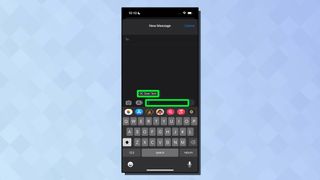
2.「テキストをスキャン」 — またはスキャナアイコン— をタップすると、カメラがスキャンモードになります。あとは、スキャンしたいテキストにカメラを向けるだけで、テキスト入力フィールドにテキストが表示されます。インポートする準備ができたら、「挿入」をタップします。
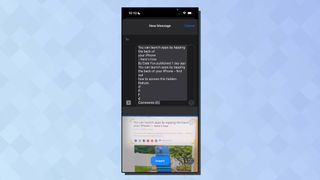
以上です。この機能が 10 年前に存在していたら私の人生を変えていたのと同じくらい、あなたの人生を変えることを願っています。iPhone でテキストをスキャンする方法はわかりました。iPhoneの背面をタップしてアプリを起動できることにも興味があるかもしれません。iOS 15 で全画面の発信者 ID を取得する方法、Apple マップで片手でズームする方法、iPhone から iPhone にデータを転送する方法、iPhone のバッジを削除する方法など、他のガイドもご覧ください。
